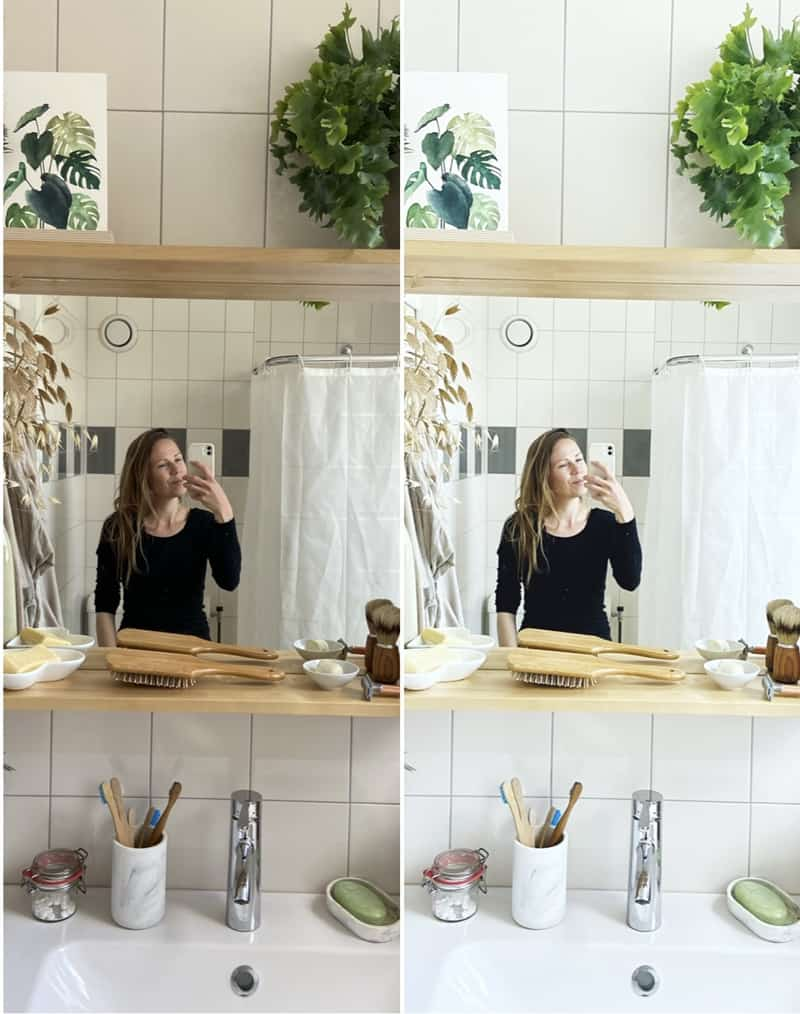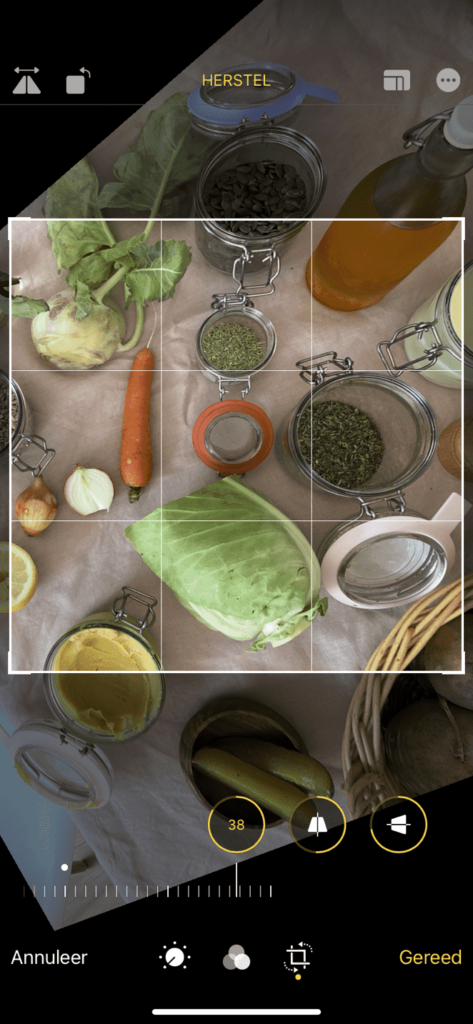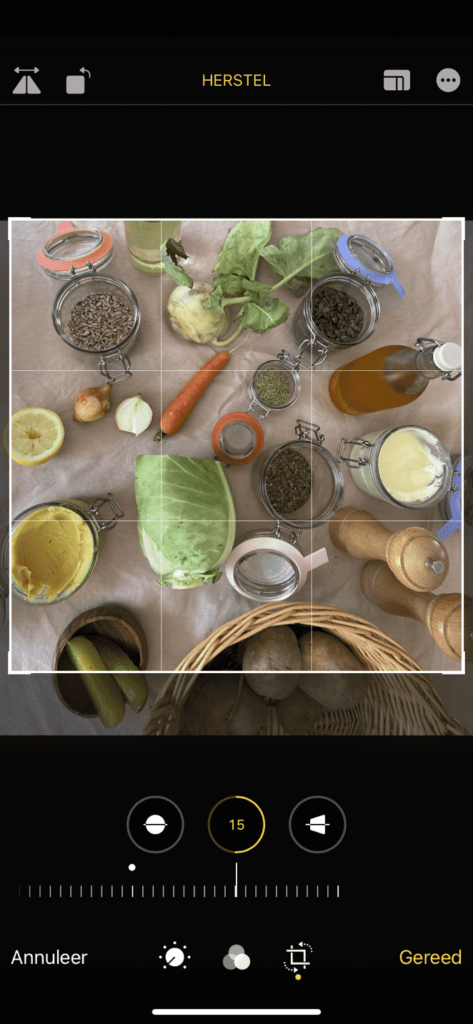De komende weken neem ik jullie weer een paar keer mee achter de schermen. columnsbykari.com bestaat aan het eind van deze zomer 5 jaar. Ik ben nog altijd dankbaar dat ik van mijn passies mijn werk heb kunnen maken. De serie “Achter de schermen bij een blog” bevat al 20 artikelen over bloggen en ondernemen. Deze nieuwe aflevering gaat over het creëren van visuele content – foto’s, video’s, reels, IGTV’s en stories – voor je website en social media. Je vindt laagdrempelige tips voor het maken, bewerken, verkleinen, versturen en inplannen van foto’s en video’s voor je platformen als blogger of zelfstandig ondernemer. Je hebt geen fancy apparatuur nodig: je smartphone kan het allemaal.
Visuele content creëren met je smartphone
Ik heb de iPhone 11 bij een abonnement van T-Mobile. Deze heeft een ontzettend goede camera, die heel scherp kan stellen, achtergronden kan blurren en mooiere foto’s maakt dan onze Fuijifilm camera. Omdat ik mijn smartphone altijd bij me heb, kan ik altijd en overal content creëren, zowel spontane plaatjes als geplande foto’s en video’s. Omdat ik ook een MacBook en iMac heb en iedere maand opslag koop, weet ik dat mijn beeldmateriaal goed wordt opgeslagen en overal toegankelijk is. Werken met externe harde schijven en geheugenkaarten wordt daarmee overbodig, waardoor de kans op het verliezen van je content kleiner wordt. Dus als je geen professioneel fotograaf bent, maar wel mooie visuele content wilt creëren voor je bedrijf of blog, kan ik deze iPhone 11 van harte aanbevelen.
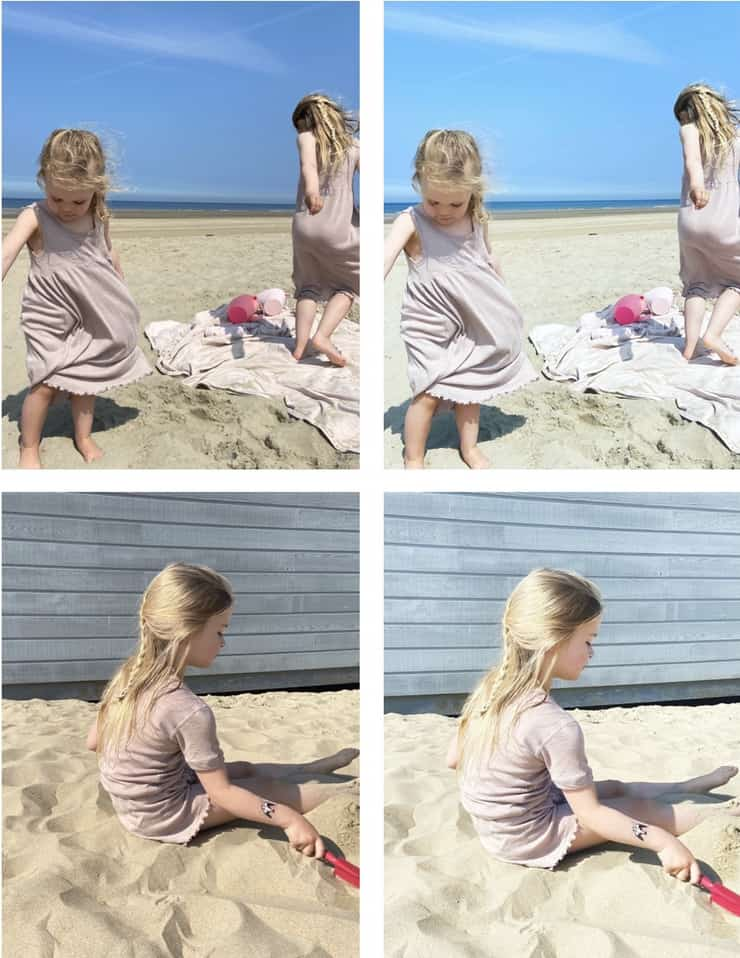
Apps op je smartphone voor foto’s bewerken en verkleinen
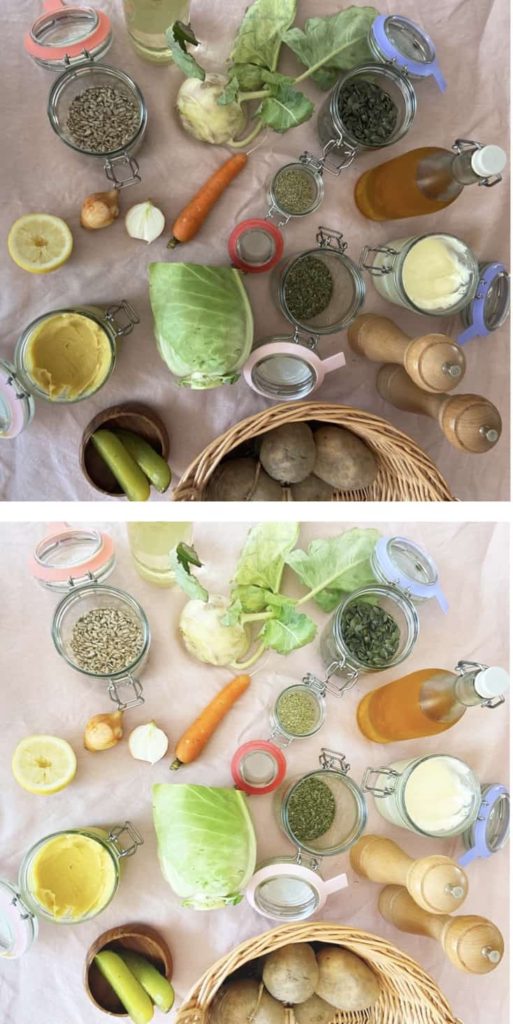
Ik gebruik geen vervormende apps op mijn iPhone of photoshop. Ik kan genieten van magische creaties van andere mensen, maar ik ben niet geschoold in photoshop. Ik gebruik alleen Facetune om belichting, contrast, structuur, scherpte en temperatuur van foto’s aan te passen. Als ik de foto’s ga gebruiken op mijn blog, verklein ik ze na het bewerken met de app Compress. Daarna gebruik ik Airplay om de foto’s van mijn iPhone naar mijn Mac te droppen. Als ik content naar opdrachtgevers moet sturen, gebruik ik de Google Drive app op mijn telefoon. Zo kan ik met 1 linkje zware foto- en video bestanden versturen.
Voor Facetune gebruik ik de gratis versie, voor Compress de betaalde versie, zodat ik meerdere foto’s tegelijk kan verkleinen.
Apps om video’s te bewerken en stories mee te maken
Voor video’s bewerken gebruik ik de app InShot op mijn iPhone. Bijvoorbeeld om mooie stories te maken voor mijn Instagramaccount. Maar ook bijvoorbeeld voor Reels en IGTV’s op Instagram. InShot is een ideale app om video’s en korte opnames te knippen, aan elkaar te plakken en het geluid en de belichting aan te passen. Ook kun je tekst over het beeld plaatsen en audio toevoegen. Ik gebruik de gratis versie van deze app.

Om stories te maken met foto’s en/of video’s gebruik ik de app Unfold. Eerst heel lang alleen de onbetaalde versie, maar ik vind stories maken heel erg leuk en dus heb ik mezelf getrakteerd op de betaalde versie, omdat die veel meer templates, fonts en andere opties heeft. Heel soms gebruik ik Canva, voor specifieke projecten.
Apps om visuele content in te plannen voor Instagram
Om samenwerkingen en andere content voor Instagram in te plannen gebruik ik de Later app. In deze app kan ik de foto’s voor mijn feed uploaden en de tekst er alvast bijschrijven. Vervolgens kan ik de post via deze app (goedgekeurd door Instagram) live zetten. Handig hieraan is dat ik van te voren kan zien of de foto’s mooi bij elkaar passen op mijn feed. Ik laat mijn plaatsingsschema daar niet altijd vanaf hangen, maar ik vind het wel tof als alles een beetje mooi bij elkaar staat. Ook vind ik het fijn om de tekst alvast klaar te zetten, zodat ik mijn content ‘s avonds gemakkelijk live kan zetten als de meiden slapen.

Mogelijkheden in Foto’s zelf
Als je een iPhone hebt, staan al je foto’s opgeslagen onder ‘Foto’s’. Als je een (betaalde) iCloud hebt en automatisch delen hebt geactiveerd wordt je content direct opgeslagen in de cloud, waardoor je op al je apparaten toegang hebt (met wachtwoord uiteraard). Als je van mijn generatie bent, heb je minimaal 1 keer, maar waarschijnlijk vaker huilend op de vloer gelegen omdat je al je foto’s bent kwijt geraakt door een kapotte (externe) harde schijf of een verloren telefoon. Het geeft mij veel rust dat alles goed is opgeslagen. Want het is niet alleen mijn werk. Het zijn in de eerste plaats de herinneringen: de foto’s van mijn gezin.
Een paar handige tips voor Foto’s zelf:
- Maak aparte albums voor verschillende samenwerkingen of projecten, zodat je je content snel kunt terugvinden
- Als je op ‘wijzig’ klikt boven een foto, kun je ontzettend veel bewerken aan een foto. Niet alleen de verhoudingen, maar ook licht, helderheid, contrast, verzadiging, levendigheid, temperatuur, tint en meer. Ook staan er gratis filters in. En je kunt het perspectief aanpassen:
Meer Achter de schermen bij een Blog
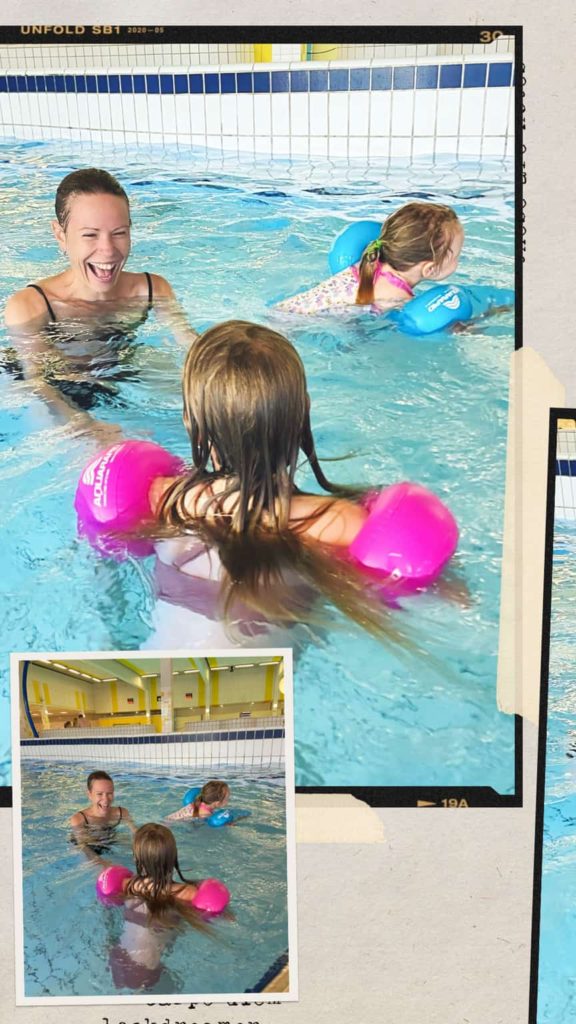
In de serie ‘Achter de schermen bij een Blog‘ vind je onder andere laagdrempelige informatie voor bloggers en ondernemers over onderwerpen als:
- Administratie bijhouden
- Je content beschermen
- Een mediakit maken en een foto mediakit maken
- Verzekeringen afsluiten
- SEO
- Betaalde samenwerkingen en barterdeals
- Pers events
- Social media en advertenties
- Je eigen branding en huisstijl
- Het schrijven van blogs
- Geld verdienen met affiliate links
- Een factuur maken (met format)
- Een bedrijf starten
En meer! Dus kom gerust even kijken!
Veel succes en plezier met het bedenken, creëren en bewerken van je visuele content!